iTunes怎么设置iPhone6s铃声
1、选择“文件”----“将文件添加到资料库”选择要添加的歌曲,点击“打开”。
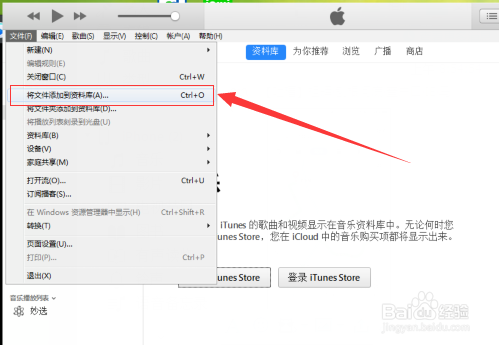
2、鼠标对准文件,右键--专辑信息

3、开始即铃声播放的时间点,停止即停止时间点。(不超过40秒)
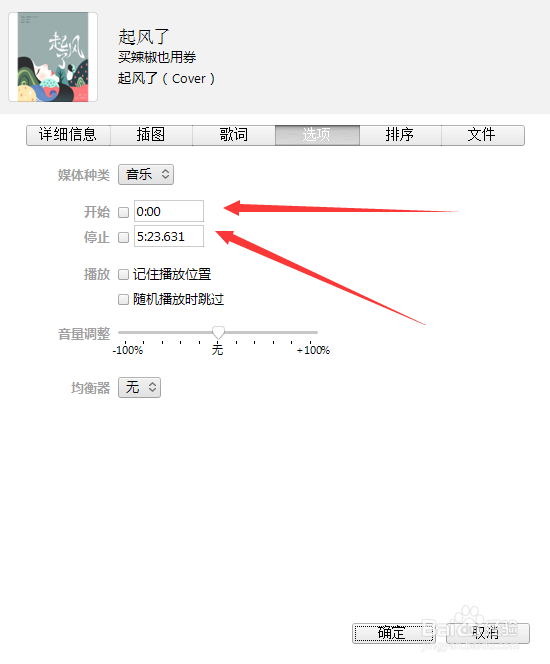
4、开始和停止都要沟起来。点击确定
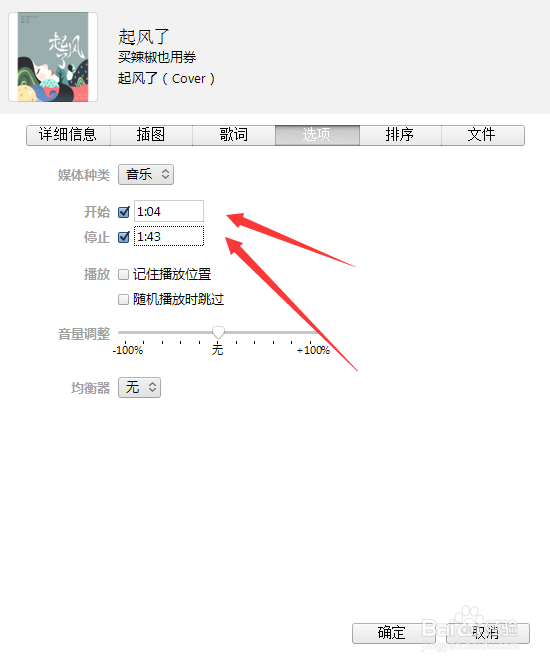
5、点击歌曲菜单,选中需要制作铃声的音乐(必须要选中不然无法转AAC文件),点击文件,选中转换,选择创建AAC版本。(这个跟以往不一样,以往是对选中的文件右键,会出现AAC版本。)

6、选择新增的音乐文件,右键在Windows资源管理器中显示

7、修改文件扩展名为(m4r),并且复制

8、选择铃声菜单,在空白部分右键,会出现一个粘贴按钮。(这个部分跟以往不一样,以往拖拽的方式已经不能用了。)
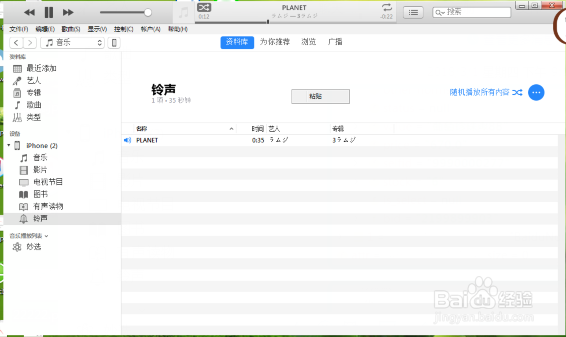
9、最后一步。点击手机图标进入苹果同步界面。同步铃声文件。这个时候你就可以在手机设置铃声了。
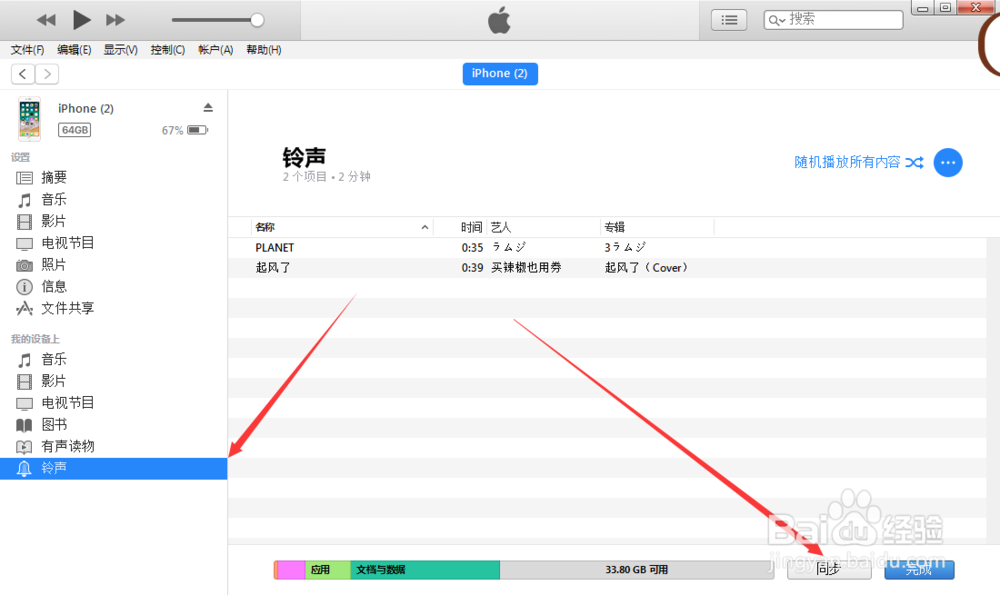
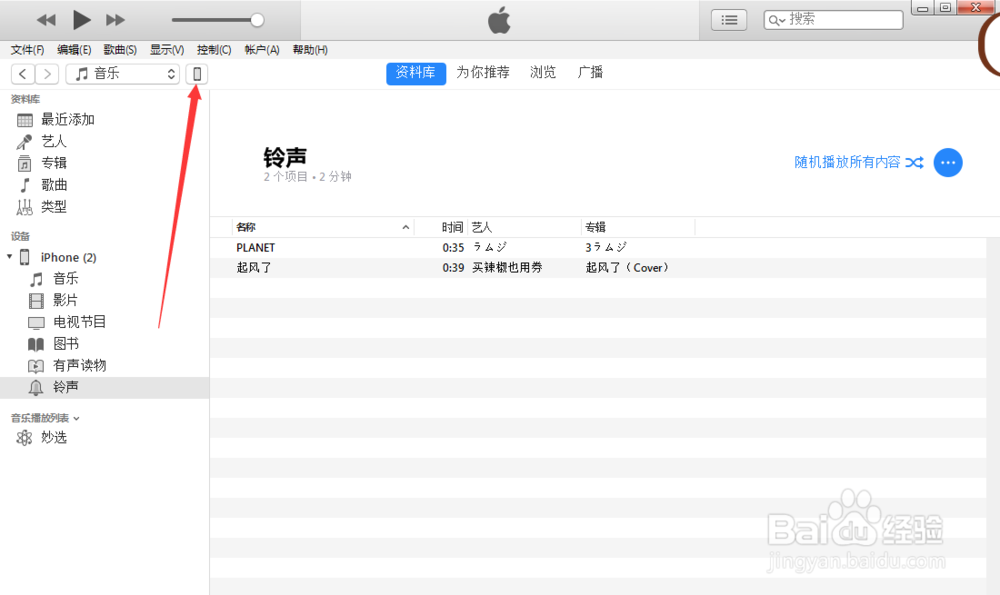
声明:本网站引用、摘录或转载内容仅供网站访问者交流或参考,不代表本站立场,如存在版权或非法内容,请联系站长删除,联系邮箱:site.kefu@qq.com。